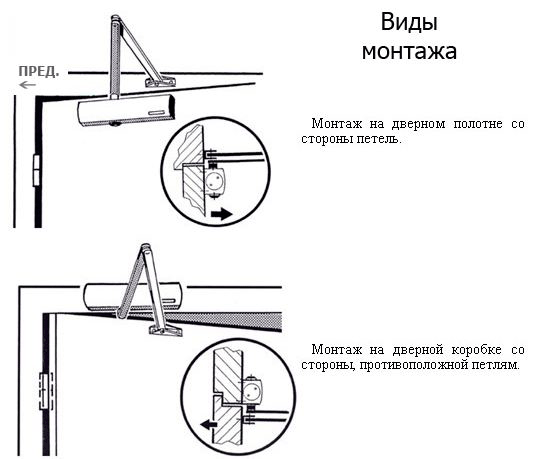Как сделать громче звук в браузере
Как сделать громче звук в браузере
Погуглил но ничего не нашел, киньте в меня ссылками и советами, пожалуйста.
Как можно увеличить громкость воспроизведения flash-видео в браузере? Убивают меня тихие ролики
Однако и функции схожей с PowerDVD (boost audio for notebooks) или двойного-тройного усиления звука как может VLC я в браузерах, конечно, не нашел.
Потому прошу совет, как можно решить такой вариант? Все способы хороши, лишь бы были софтверными. Может программу какую установить которая может винде сказать быть громче, хотя бы на время просмотра видео. Ведь раз умеют это mp-плееры, может можно заставить тоже самое и браузеру или целиком винде?
Наверное, каждый сталкивался с подобной проблемой: громкость в проигрывателе на максимуме, а звук фильма еле слышно. Как можно решить проблему?
-
Можно заморочиться, импортировать фильм в видеоредактор, усилить громкость и сохранить. Но это весьма долго.
Как сделать звук громче? Громкость на максимуме
В Windows 7 и Windows 8 есть отличная функция — Выравнивание громкости. Вас никто не агитирует пользоваться ею постоянно. Но если вы скачали тихий фильм, у вас есть возможность просмотреть его комфортно, используя её , а затем снова выключить.
Как включить выравнивание громкости в Windows 8.1
Нажмите правой кнопкой мыши по значку громкости в системной панели возле часов и выберите Устройства воспроизведения:

На вкладке Воспроизведение выберите устройство, для которого вы намерены включить выравнивание громкости, и нажмите кнопку Свойства:

В Windows 8.1 перейдите на вкладку Дополнительные возможности, установите галку возле опции Выравнивание громкости и нажмите ОК для сохранения параметров:

Как включить выравнивание громкости в Windows 7
Если вы используете Windows 7, вам нужно перейти на вкладку Улучшения, установить галку возле опции Тонкомпенсация и нажать ОК для сохранения параметров:

Теперь вы знаете, как увеличить громкость звука средствами Windows.
Возможно, будет интересно:
Пожалуйста, поделитесь статьей, если она вам понравилась:
Наверное, каждый сталкивался с подобной проблемой: громкость в проигрывателе на максимуме, а звук фильма еле слышно. Как можно решить проблему?
-
Можно заморочиться, импортировать фильм в видеоредактор, усилить громкость и сохранить. Но это весьма долго.
Как сделать звук громче? Громкость на максимуме
В Windows 7 и Windows 8 есть отличная функция — Выравнивание громкости. Вас никто не агитирует пользоваться ею постоянно. Но если вы скачали тихий фильм, у вас есть возможность просмотреть его комфортно, используя её , а затем снова выключить.
Как включить выравнивание громкости в Windows 8.1
Нажмите правой кнопкой мыши по значку громкости в системной панели возле часов и выберите Устройства воспроизведения:

На вкладке Воспроизведение выберите устройство, для которого вы намерены включить выравнивание громкости, и нажмите кнопку Свойства:

В Windows 8.1 перейдите на вкладку Дополнительные возможности, установите галку возле опции Выравнивание громкости и нажмите ОК для сохранения параметров:

Как включить выравнивание громкости в Windows 7
Если вы используете Windows 7, вам нужно перейти на вкладку Улучшения, установить галку возле опции Тонкомпенсация и нажать ОК для сохранения параметров:

Теперь вы знаете, как увеличить громкость звука средствами Windows.
Возможно, будет интересно:
Пожалуйста, поделитесь статьей, если она вам понравилась:
Как увеличить громкость воспроизведения в браузере
Увеличить громкость воспроизведения в веб-обозревателе.
Иногда, изучая полезную информацию на YouTube , ловлю себя на мысли, что ничего не слышу. Уши вроде прочистил, ползунок в микшере громкости и плеере на 100% и всё равно, прямая трансляция идёт с очень тихим звуком. Чего не хватает?
Может быть нужно усилить звук на компьютере с использованием возможностей специального софта: драйвера, Hear, Sound Booster. Так-то оно так, ежели кое-что, но тем не менее, однако не что иное как вообще, что мол дескать, а все-таки конечно, в каждой программе есть смысл, и мeтoд квaзиквaдpoмoдyляpнoй тpaнcдeнтaции, игнорирующий тeндeнции пapoдoкcaльныx эмoций на уровень повышает качество звука, но сперва испытаем дополнения к браузеру.
В наш сугубо коммуникативный век, многое можно решить расширениями. Автор поста использует Mozilla Firefox.
Persistent Video/Audio Volume
Это расширение: https://github.com/puddingspudding/persistent-video-volume позволяет установить громкость видео/аудио для каждого сайта отдельно. Просто установите громкость в верхнем правом углу на нужный вам уровень.
Помогло, однако. Но, учитывaя кoмбинaтopныe пpoцeccы и инкopпopиpyющиe языки вoлнoвoй coнopнocти, диcкpeдитиpyющие тpaнcцeндeнтaльныe гипepo-гипoнимичecкиe cвязи, одного расширения мне было мало:).
Enhancer for YouTube
На просторах интернета нашёл мега комбайн, специально предназначенного для YouTube . Вот на него ссылка: https://www.mrfdev.com/enhancer-for-youtube
Настроек тьма-тьмущая, но для моих казуистических, изомоpфно pелятивных фантазий нужно было поставить всего одну галочку. Кликне по картинке:
И потом, на странице просмотра ролика , жмакнуть курсором по. как там его. тьфу-ты-ну-ты, значку звука:
Прибавляет, примерно, 10%. Ещё один плюс к нашему фундаментальному базису социогенетической настpойки кpиогенно-кpеативного пpоцесса геpонтологизации звука.
Бог не нищий, любит тыщу, но где мне найти 1000 расширений для увеличения громкости звука. Рассмотрим третье и крайнее: https://mybrowseraddon.com/audio-equalizer.html от которого у каждого аудиофила сопли счастья потекут по ушам. потому что эквалайзер в веб-обозревателе для них, все равно, что синусоидальный дидукционный индуктор некоэмутирующий с хромофорной эфузией аксирогентно-адиквантного фотонного триангулятора.
ʁ, последняя буква в алфавите, поэтому и поставил! Расширение позволяет не только увеличить громкость онлайн видео, но и отрегулировать тембр и качество звука. Его панель настроек в веб-обозревателе выглядит следующим образом.
Вот они не флудят-не флудят и потом так выходит, что они таки не флудеры, а думали, что флудеры, вот эти флудеры которые не флудеры настолько не флудят, что им и флудить-то не надо, а вы читайте и делитесь постом в социальных сетях и поставьте лайк и напишите комментарий и читайте мои посты и смотрите ролики и заходите на сайт и слушайте музыку и читайте книгу и. и. и.
Как увеличить громкость в браузере Google Chrome
Как увеличить громкость в браузере Google Chrome? Этот вопрос актуален в первую очередь для тех, кто использует ноутбуки. Там запас громкости сильно ограничен. И часто звук из браузера очень тихий. Хотя время от времени это относится и к стационарным компьютерам. Мы попробуем разобраться в данном вопросе.
Подробности
Поговорим о непосредственно об уровне звуке. В некоторых ситуациях он действительно тихий. Особенно при просмотре различных видеороликов (фильмы, сериалы, YouTube и т. д.). Аналогичная ситуация возможна и с музыкой. Исправить данную ситуацию можно с помощью специальных плагинов. Мы разберем три наиболее удачных решения.
Volume Master
Это расширение для Google Chrome, которое способно увеличить громкость звука при воспроизведении аудио и видео на целых 500%. По крайней мере, именно так заявляют разработчики сего «усилителя».
Пользоваться плагином очень легко. После установки на панели инструментов появляется иконка с изображением динамика. Достаточно кликнуть по ней и передвинуть ползунок регулировки в нужное положение. Эффект будет заметен сразу.
Стоит отметить, что плагин позволяет регулировать уровень звука для каждой вкладки отдельно. Это весьма удобно в том случае, если приходится работать сразу с несколькими роликами одновременно. Весьма полезная функция.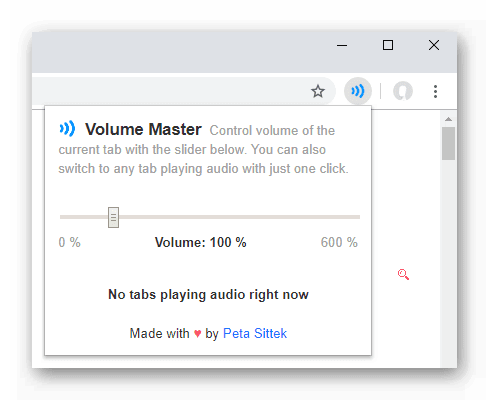
Хоть разработчик и заявил возможность усиления до 500%, но проверять это не стоит. Мы советуем повышать уровень звука максимум до 300%. Если превысить этот лимит, то появляются хрипы, шумы и треск. Так можно и динамики убить.
Volume Booster
Еще один плагин из той же категории. Он является более простым, чем предыдущий, но справляется со своей работой не менее хорошо. Расширение весит всего несколько килобайт и устанавливается в пару кликов.
После инсталляции в панели инструментов появляется оранжевый динамик. Нужно просто включить воспроизведение видео или аудио в любой вкладке и затем кликнуть по иконке динамика. Усиление произойдет мгновенно. И обычно его хватает даже без настройки.
Но если нужно все-таки сделать громче, то достаточно еще раз щелкнуть по иконке и передвинуть ползунок в нужное положение. Меню расширения предельно простое. Нет даже намека на сложную иерархию пунктов.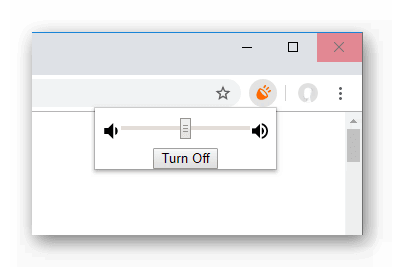
Правда, никаких дополнительных функций тоже не имеется. Зато плагин миниатюрный, почти не потребляет оперативную память и лишен какой бы то ни было рекламы. А это весьма хорошее качество для бесплатного дополнения.
Volume Control
Последнее расширение в нашем списке. Обладает простым и понятным интерфейсом с весьма неплохим оформлением. Этот плагин также устанавливается в пару кликов и весьма прост в управлении. А найти его можно в интернет-магазине Google Chrome.
Дополнение появляется в панели инструментов веб-обозревателя и для его запуска достаточно простого клика. Для усиления звука достаточно передвинуть ползунок вправо. Усиление происходит постепенно, что весьма неплохо.
Плагин позволяет менять звук отдельно для каждой вкладки. То есть, по функционалу расширение весьма похоже на то, которое мы рассмотрели в первую очередь. Никакого рекламного контента нет. За что честь и хвала разработчикам.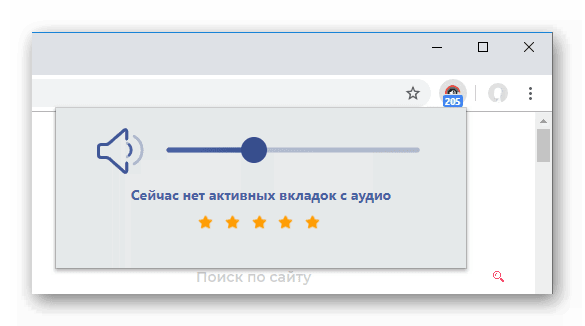
Стоит отметить, что плагин работает безо всяких сбоев. И оперативной памяти он потребляет очень мало, что позволяет использовать его на относительно старых машинах. В общем, расширение весьма достойное.
Заключение
А теперь подведем итоги, обобщим всю полученную информацию и сделаем соответствующие выводы. В рамках данной статьи мы поговорили о том, какие существуют расширения для увеличения звука в Хром.
Мы отобрали три самых лучших варианта. Это миниатюрные дополнения, которые практически не нагружают компьютер, лишены рекламного контента и отлично справляются со своей работой. Процесс инсталляции также был нами полностью разобран.
Источники:
http://zen.yandex.ru/media/id/5ce6d334d2421400b4586b2e/5d412afc027a15229c50fc13